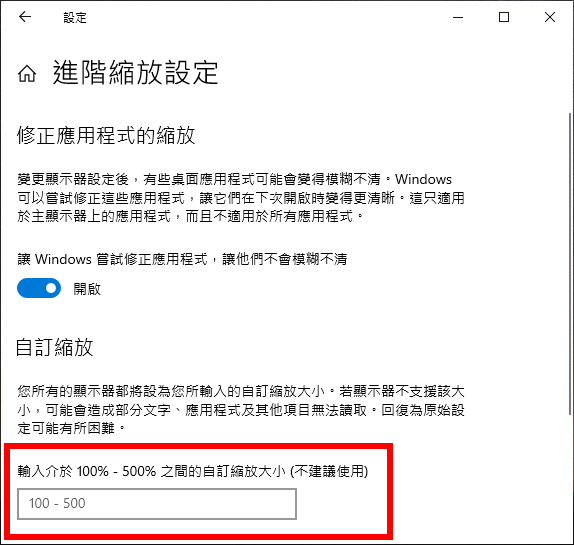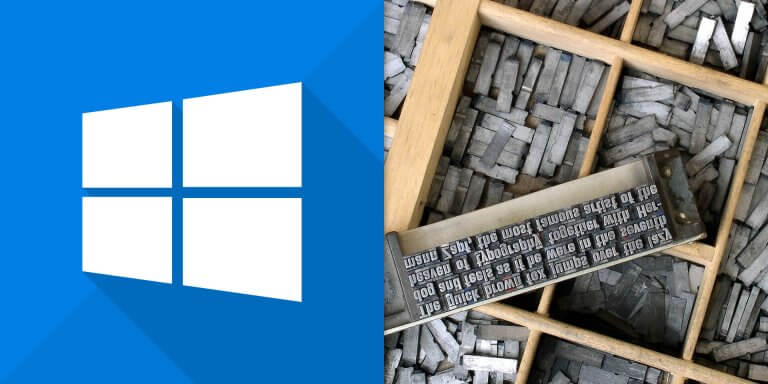介紹如何放大 Windows 10 預設的字型大小,讓螢幕上的文字更容易閱讀。
現在的螢幕解析度都非常高,以預設的解析度來顯示正常的文字,雖然畫面很細膩,但是文字時常會因為太小而很難閱讀,尤其是老花眼的人可能完全看不到,這時候就可以調整螢幕顯示的字型大小來解決,以下是設定的步驟。
更改桌面字體大小比例
Step 1
在 Windows 10 的桌面上,點滑鼠右鍵,開啟右鍵選單,選擇「顯示設定」。
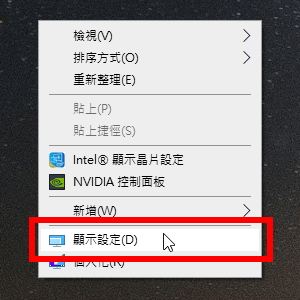
Step 2
在「縮放與版面配置」的設定中,就可以調整預設文字的大小。
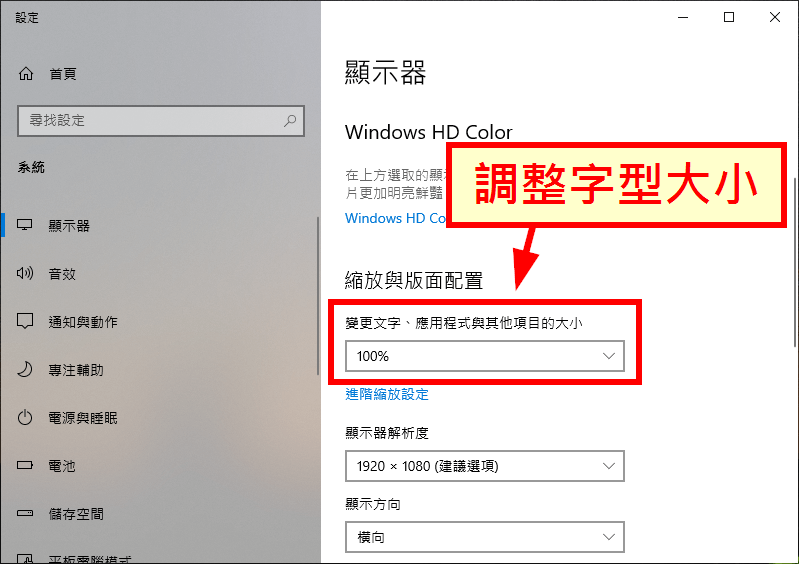
預設的文字比例是 100%,若使用解析度較高的螢幕,就可以將比例調高一些,這裡也會有一個建議值可以參考,通常使用建議值都會有不錯的效果。
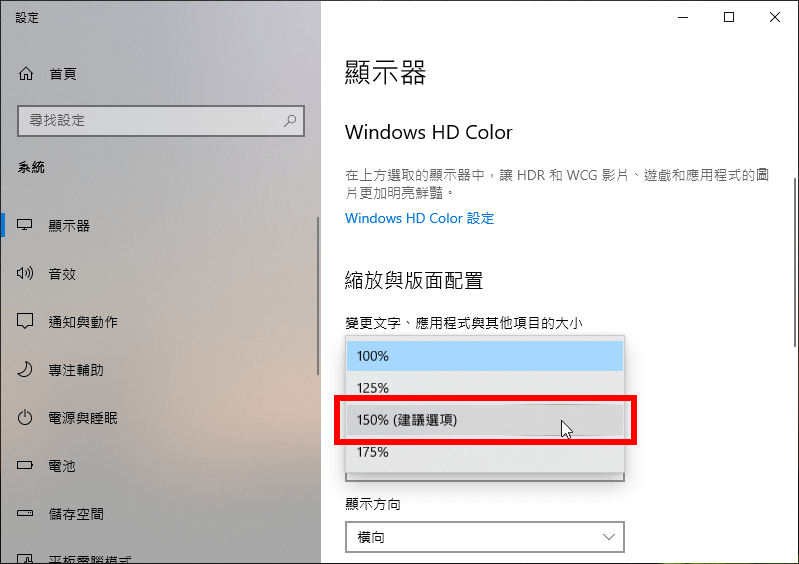
進階縮放設定
如果自己希望調整的比例不在選項中的話,可以透過進階縮放設定的功能,自訂任意的字體大小比例。
Step 1
在顯示設定中,點選「進階縮放設定」。

Step 2
在「自訂縮放」功能的地方,輸入自訂的比例,這樣就可以自由定義字體的大小比例了。